Примечание: Этот видеоурок совместим с версиями Filmora V11, V12 и V13.
Использование эффектов Filmstock в Filmora
Давайте рассмотрим все разделы Filmstock.
1. Перейдите в свой браузер, введите "filmstock.com" и выполните поиск
2. Войдите в свою учетную запись Wondershare, после чего вы получите доступ к множеству эффектов.
3. Воспользуйтесь удобными фильтрами для поиска, такими как...
● Переход
● Вступление
● Элемент
● Фильтр
● Наложения и т.д.
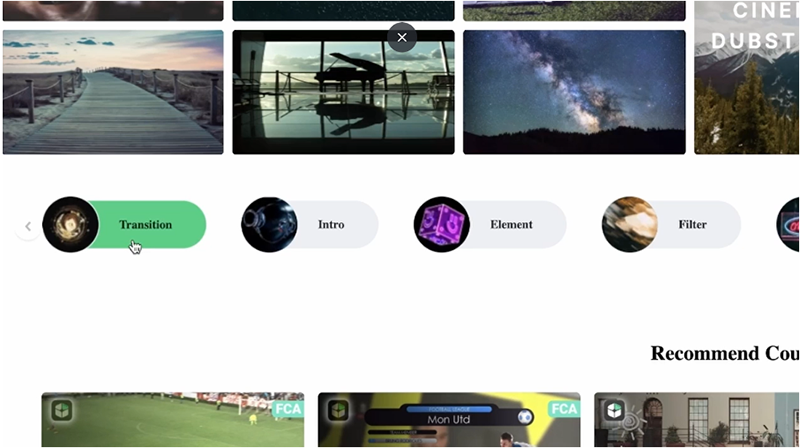 Какие функции доступны на Filmstock
Какие функции доступны на FilmstockПрокручивая страницу вниз, вы можете проверить рекомендуемое обучение по использованию инструментов Filmora. Раздел поможет разобраться в сайте и сэкономить время.
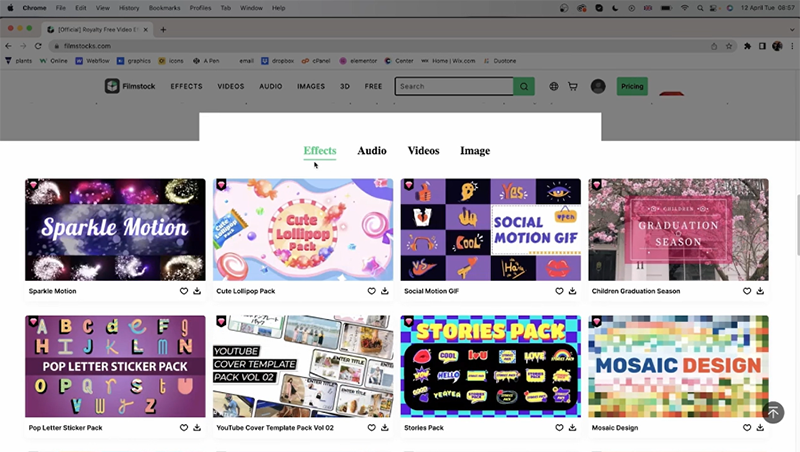 фильтры Filmstock
фильтры FilmstockДвигаясь вниз, вы получите дополнительные опции, такие как Эффекты, Аудио, Видео и Изображение. В данных разделах на некоторых эффектах добавлены бриллианты по краям. Некоторые из них голубые, а некоторые розовые или оранжевые.
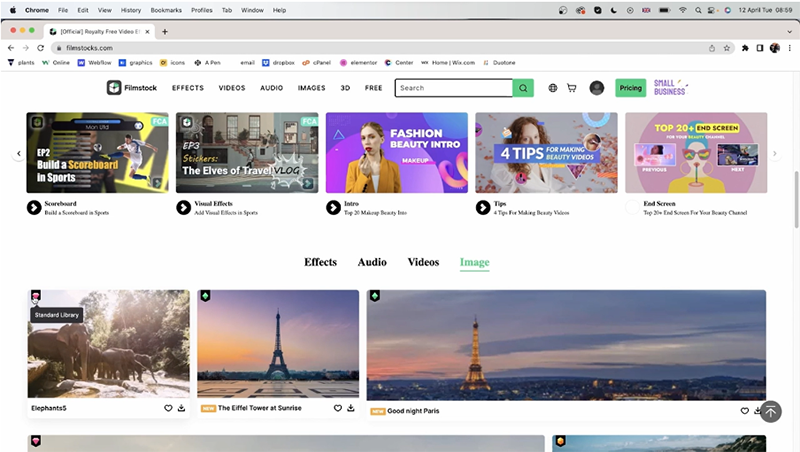 бриллианты на ресурсах Filmstock
бриллианты на ресурсах Filmstock● Голубые бриллианты - бесплатное использование фильтра
● Розовые бриллианты - Стандартная библиотека
● Оранжевые бриллианты - Премиум-библиотека
Нажмите на кнопку со стрелкой вниз для загрузки любого эффекта. Вы также можете нажать на кнопку сердца и добавить эффект в избранное.
Filmstock сохраняет множество видеоэффектов. В левой части экрана вы увидите фильтры. Вы можете использовать опцию для настройки поиска видеоэффектов. Пользователям доступно несколько видеоразделов:
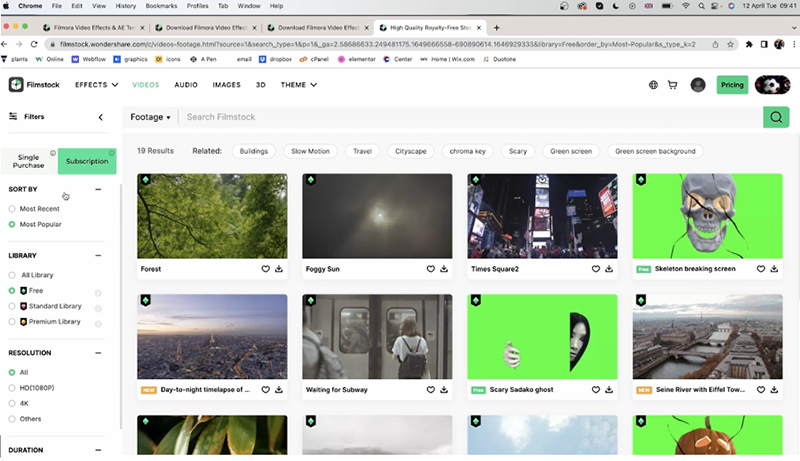 Видеоопции на Filmstock
Видеоопции на Filmstock● Бесплатно
● Стандартная библиотека
● Премиум-библиотека
Вы также можете идентифицировать библиотеку по цвету бриллиантов (как упоминалось ранее). Сайт позволяет выполнять сортировку по "Самым последним" и "Самым популярным" фильтрам. Кроме того, вы можете изменить поиск по "Подписке" и "Разовой покупке".
Подписка - это ежемесячная оплата за доступ к видеоэлементам. В разделе "Разовая покупка" вы сможете выбирать по одному продукту за раз. Однако функция недоступна для видеораздела.
Двигаясь далее, вы можете выбрать разрешение видео, например HD, 4K и другие. Вы также можете настроить продолжительность максимум на 1 минуту и 34 секунды.
При желании вы также можете выполнить поиск по соответствующим темам. Например, "Цветущий", "Жидкость", "Пигмент", "Красочный" и т.д. Вы также можете ввести другие термины в строке поиска (например, мы выбрали "шляпа"), чтобы получить футаж для вашего ролика.
Если вам нужен зеленый экран, перейдите в раздел изображения и нажмите на него.
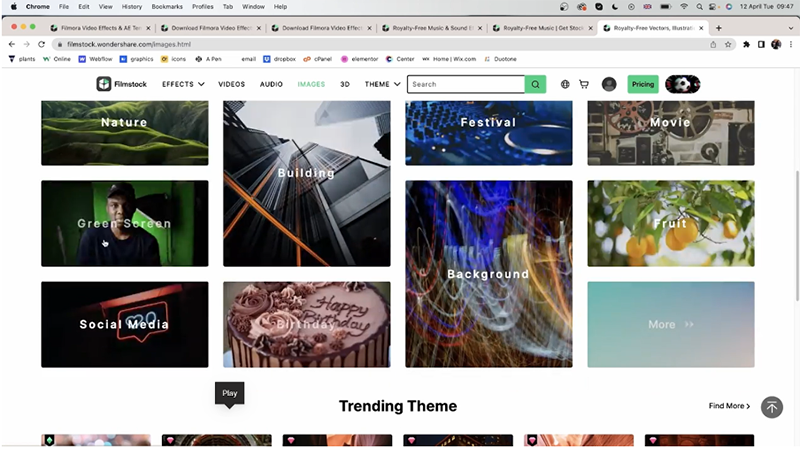 Функция зеленого экрана в разделе изображений
Функция зеленого экрана в разделе изображенийПосле открытия раздела вы получите доступ к фильтрам с левой стороны. Воспользуйтесь сортировкой по последним или самым популярным фильтрам при необходимости. Вы можете выбрать фильтры для поиска изображений с людьми или без людей, перейдя в раздел "Люди". Кроме того, вы можете выбрать изображение из подборок библиотек и ориентаций. Сайт поддерживает несколько типов ориентаций:
● Портрет
● Пейзаж
● Квадрат
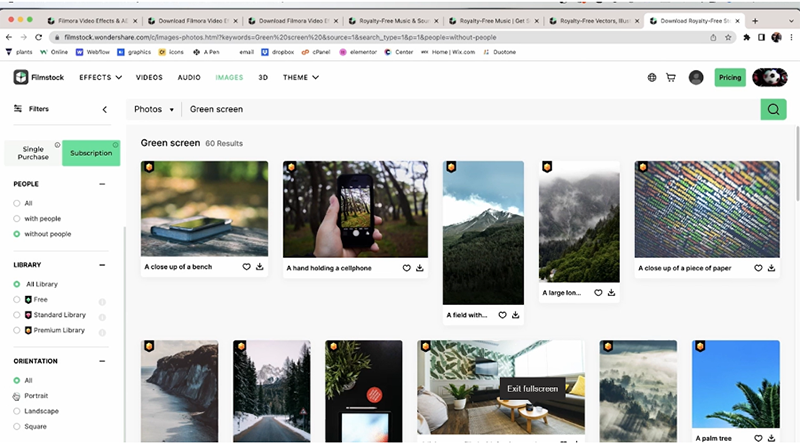 Раздел изображений в Filmstock
Раздел изображений в FilmstockПомимо категорий, при прокрутке вниз вы увидите "Актуальные темы". В данном разделе предложены различные подборки, такие как "Боке", "Дизайн храма", "Каньон Антилопы" и не только. Нажмите на кнопку "Найти больше", чтобы просмотреть другие варианты.
Перейдите в раздел "Популярная тема" и нажмите "Найти еще". Так, вы откроете полноценное меню различных эффектов для разных версий. Здесь вы можете выбрать любой вариант для вашей версии Filmora. Мы выбрали тип Filmora Effects.
Используйте функцию предварительного просмотра эффекта, просто наведите курсор на него. Выберите подходящий файл и нажмите на кнопку загрузить. В качестве примера мы выбрали вступительный заголовок в стиле киберпанк.
Как только вы нажмете на кнопку загрузить, вам будет предложено открыть приложение Wondershare Filmora. Нажмите на кнопку "Открыть Wondershare Filmora".
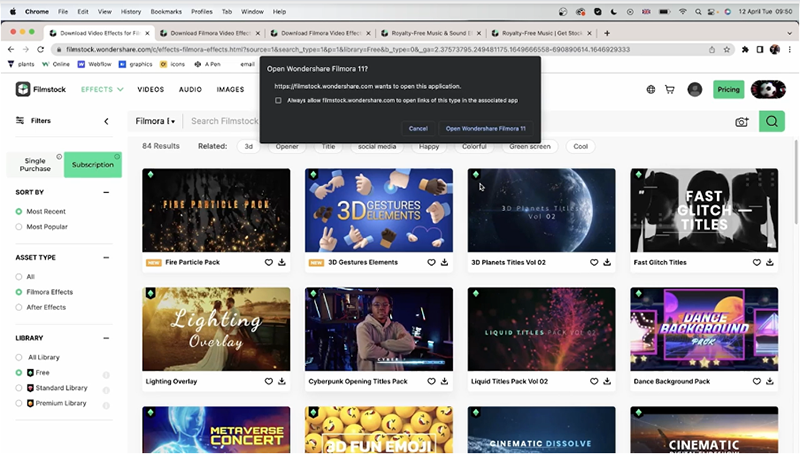 Загрузка любого ресурс в Filmora
Загрузка любого ресурс в FilmoraДалее откроется приложение, и вы сможете просмотреть загрузки по подписке. В разделе будет сохранен вступительный заголовок в стиле киберпанк.
Рядом с эффектов доступны дополнительные сведения, такие как статус и вся торговая площадка. Рядом с заголовком виден статус "активный", предлагающий семь вариантов названий и восемь элементов. В разделе также доступно краткое описание, которое поможет получить больше информации.
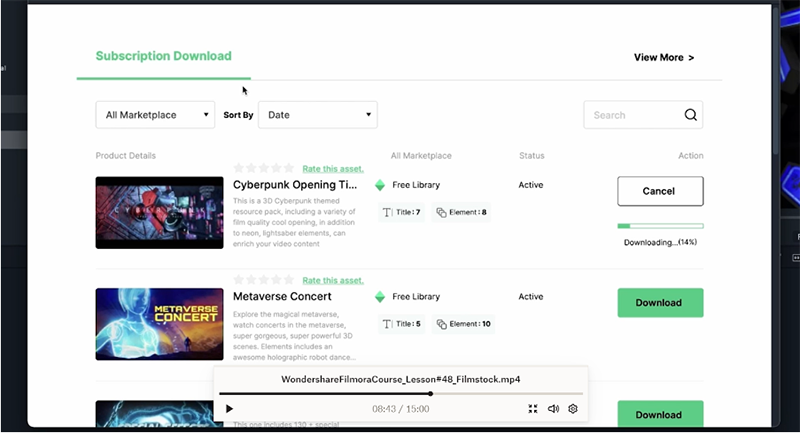 Окно загрузки подписки
Окно загрузки подпискиПосле использования вы можете оценить эффект. Если вы не видете эффекты в окне загрузки подписки, нажмите на кнопку "Обновить", чтобы обновить окно сохраненных эффектов.
Как только ресурс будет загружен, закройте окно и перейдите к элементам. Как мы упоминали ранее, выбранный эффект заголовка предоставляет восемь типов, поэтому в примере также используется раздел "Элементы".
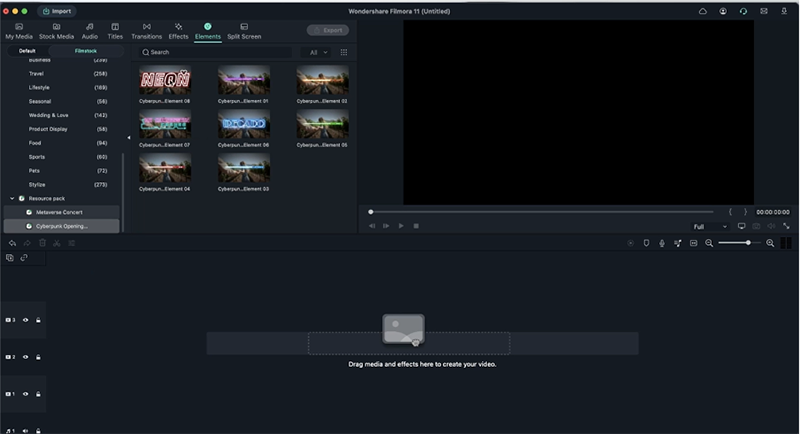 Раздел элементов
Раздел элементовВ элементах перейдите к Filmstock и прокрутите вниз до "Пакет Ресурсов". В разделе сохраняет загруженный материал (в нашем случае вступительный заголовок в стиле киберпанк). Перетащите ресурс на временную шкалу, чтобы использовать дополнение в проекте.
Пакет ресурсов сохраняет функции элементов. Например, в случае вступительного заголовка в стиле киберпанк, доступно семь заголовков и восемь элементов. Итак, в разделе "Эффекты" в пакете ресурсов не сохранена дополнительная информация. Дело в том, что выбранный элемент не предлагает дополнительных эффектов.
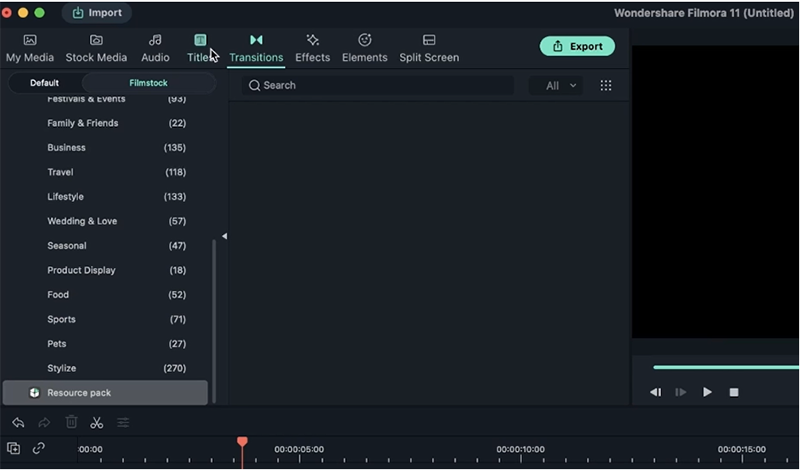 Пакет ресурсов
Пакет ресурсовОднако, если мы нажмем на Заголовки>Filmstock и прокрутим вниз до "Пакет Ресурсов", мы найдем загруженные заголовки. Вы можете перетащить элементы на временную шкалу проекта, чтобы добавить материалы к видео.
Перейдите в раздел "Аудио", а затем выберите любую категорию. Для примера мы выбрали Lofi и загрузили файл "эпический научно-фантастический трейлер". Нажмите на стрелку для загрузки файла. В данном случае не нужно заходить в приложение Filmora, чтобы получить доступ к файлу. Материал сохраняется в вашей системе, как и любой другой файл.
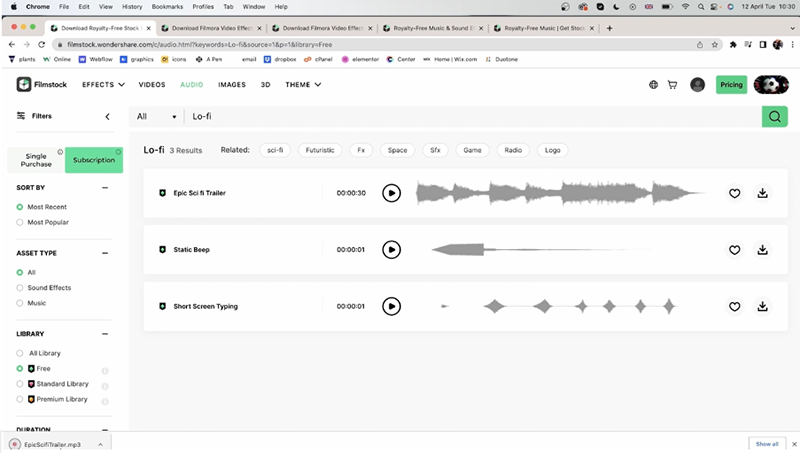 Загрузка аудио с Filmstock
Загрузка аудио с FilmstockДля загрузки темы перейдите в раздел "Темы" и выберите подходящий элемент для канала. Например, для канала с роликами про макияж необходимо подобрать соответствующий ресурс.
Нажмите на тему "Креативный макияж", чтобы получить доступ к подходящим заголовкам, элементам, примерам видео и другим ресурсам. Вы можете скачать любой файл. Какой бы ресурс вы ни выбрали для покупки, он попадет в вашу корзину.
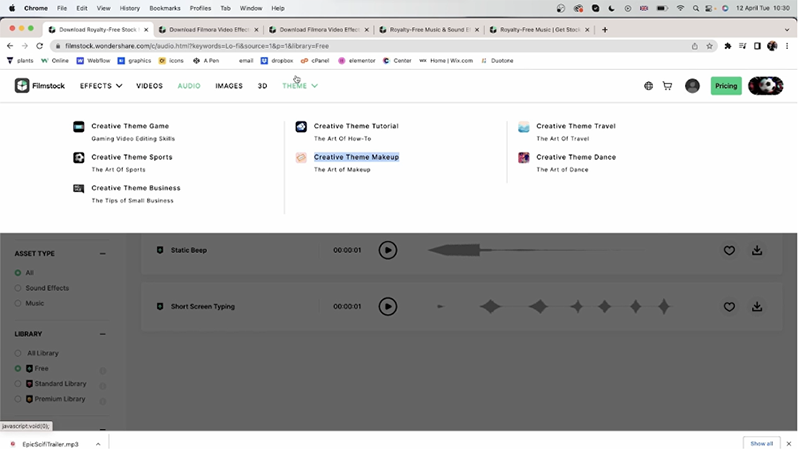 Тема "Креативный макияж" в Filmstock
Тема "Креативный макияж" в FilmstockЕсли вы планируете снять видео не на английском языке, перейдите на страницу Filmstock, нажмите на знак в виде глобуса рядом со строкой поиска.
Выберите язык. Для примера мы выбираем японский язык. Теперь весь фильм будет переведен на японский язык. Кроме того, вы получите доступ к ресурсам на японском языке: названия, шрифты, манга и другие. Итак, какой бы язык вы ни выбрали, платформа предоставит доступ к подходящим ресурсам.
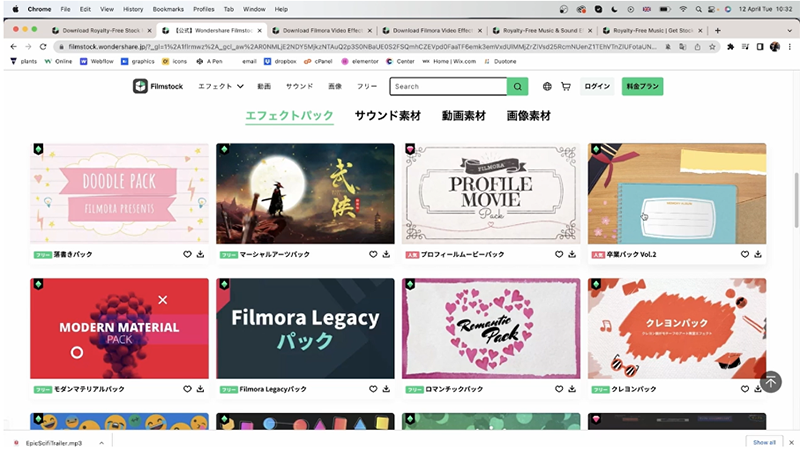 Изменить язык для Filmstock
Изменить язык для FilmstockДважды щелкните по заголовку на временной шкале редактора, чтобы изменить настройки заголовка загруженного ресурса. Вы можете изменить шрифты для текстов. Убедитесь, что текст сочетается с фоном.
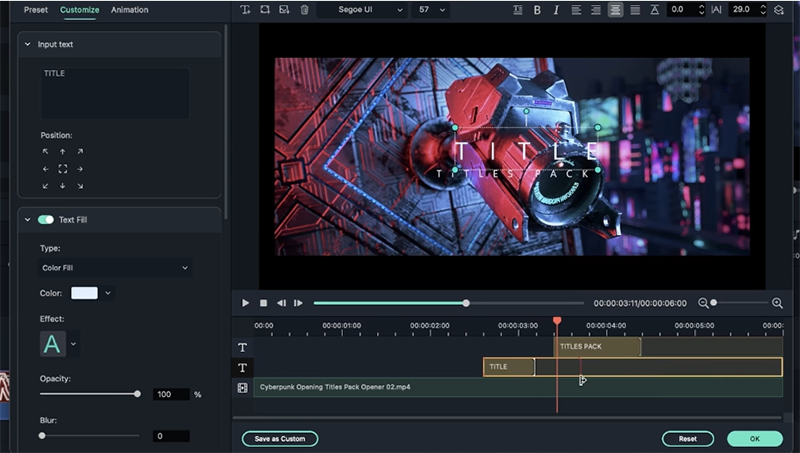 Настройка заголовка загруженного ресурса
Настройка заголовка загруженного ресурсаНажмите на опцию "Дополнительно" для создания двух отдельных видео. Вы сможете настроить анимацию титров и продолжительность.
Добавляйте дополнительные текстовые поля, любое изображение и настраивайте предустановки для создания своего лучшего проекта. По окончанию работы нажмите кнопку Ок.
Вы можете получить любые новые эффекты, которые отображаются в верхней части Filmstock. Нажмите на эффект, далее появятся опции: "Все" и "Выбор редактора".
В качестве примера выбран "Выбор редактора" и основные элементы FIMO. Нажмите на выбранный эффект и на кнопку загрузки, чтобы сохранить ресурс.
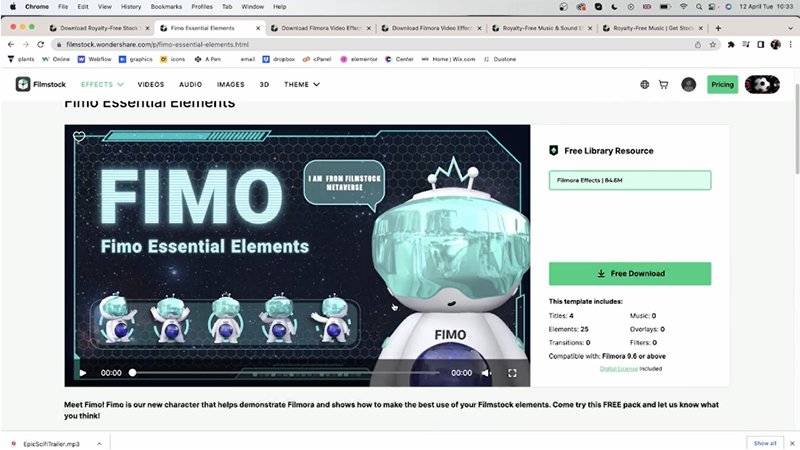 Эффект Fimo на Filmstock
Эффект Fimo на FilmstockВ окне "Загрузка по подписке" можно увидеть, что "Основные элементы FIMO" содержат четыре заголовка и 25 элементов.
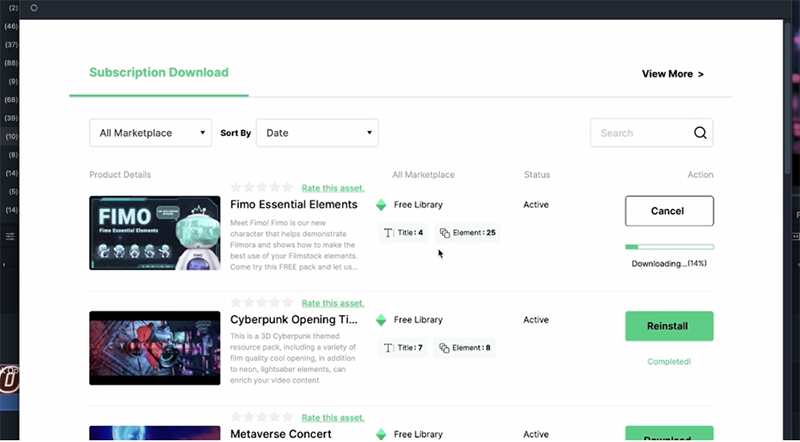 Загрузка эффекта Fimo
Загрузка эффекта FimoЕсли вы ранее загрузили много ресурсов и хотите найти какие-либо старые, вы можете ввести название ресурса в строке поиска или выполнить сортировку по дате и другим критериям.
Закройте окно загрузки по подписке и перейдите на страницу Wondershare Filmora, чтобы опробовать "Основные элементы FIMO". Нажмите на Элементы > Filmstock и прокрутите список вниз до пакета ресурсов. Вы сможете увидеть основные элементы FIMO.
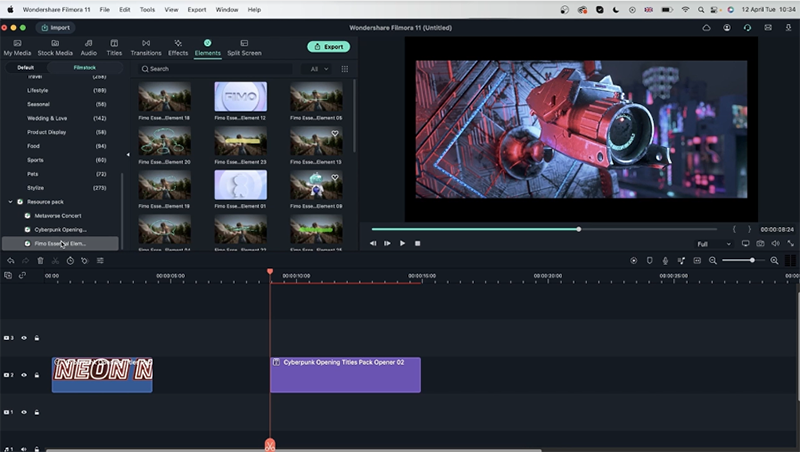 Основной элемент FIMO на Filmstock
Основной элемент FIMO на FilmstockВыберите любой элемент и перетащите его вниз на временную шкалу. Обратите внимание, что шрифт текста элемента нельзя изменить. Однако функция доступна для заголовка.
Рядом с концом звуковой дорожки вам доступны функции для отметки аудио, как избранное (знак сердечка) или загрузки (знак со стрелкой вниз). Как и в случае с видео, для меню аудио доступна разова покупка и подписка. Вы также можете сортировать файлы по популярности и дате загрузки.
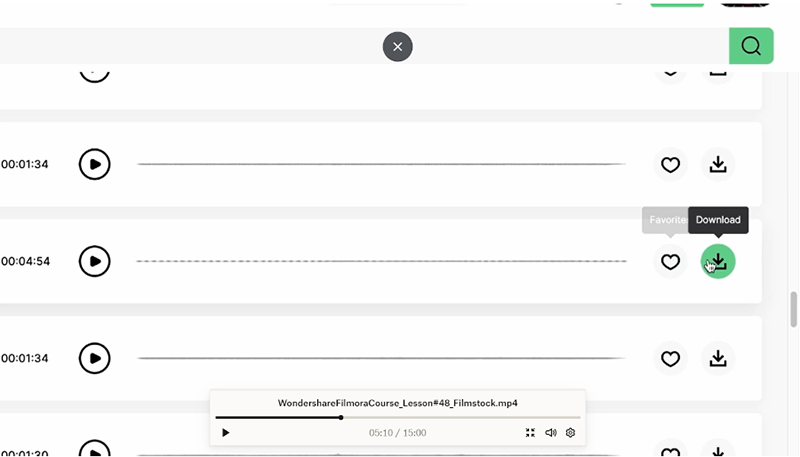 Загрузка аудио на Filmstock
Загрузка аудио на FilmstockВы можете выбрать тип ресурса, например звуковые эффекты, музыку или все. Воспользуйтесь библиотеками, такими как "Бесплатная", "Стандартная" и "Премиум-библиотека". Кроме того, у вас есть возможность настроить продолжительность звука. Максимальная продолжительность - 05:00+, минимальная - 00:00.
После чего вы можете выполнить поиск по различным темам. Вы также можете нажать на опцию "Все" рядом со строкой поиска, чтобы отсортировать звуковые эффекты, музыку или аудио с использованием искусственного интеллекта.
